צריך למצוא הודעה חשובה בתיבת הדואר הנכנס או בתיקיה הכוללות פריטים רבים? חיפוש מיידי מסייע לך למצוא במהירות פריטים ב- Outlook. החלונית 'חיפוש מיידי' זמינה תמיד בכל התיקיות של Outlook, כגון 'דואר', 'לוח שנה' ו'משימות'.
לקבלת עצות להשגת תוצאות חיפוש טובות אף יותר באמצעות 'חיפוש מיידי', עיין במאמר למד כדי לצמצם את קריטריוני החיפוש.
איזו פעולה ברצונך לבצע?
-
בשורת הניווט, קרוב לקצה התחתון של המסך, לחץ על דואר.
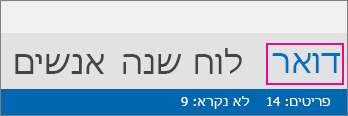
אם אינך רואה זאת, ייתכן שמופעל "ניווט קומפקטי", כך שמוצגים סמלים במקום טקסט, כך:
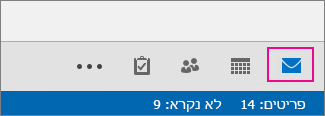
לחלופין, בנוסף להפעלת "ניווט קומפקטי", ייתכן שחלונית התיקיות ממוזערת כך שהסמלים מסודרים אנכית. באפשרותך להרחיב את חלונית התיקיות על-ידי לחיצה על לחצן מזער/הרחב, כפי שניתן לראות כאן:
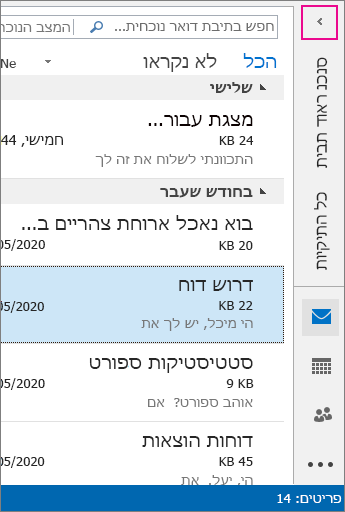
-
מצא את תיבת החיפוש. היא נמצאת מעל ההודעות שלך, כפי שניתן לראות כאן:
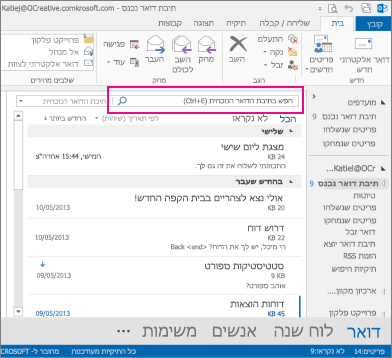
-
כדי למצוא מילה שידוע לך שהיא כלולה בהודעה, או הודעה מאדם מסוים, הקלד את המילה או את שם האדם (באפשרותך להשתמש בשם פרטי, שם משפחה או שם חלקי) בתיבת החיפוש. מופיעות הודעות שמכילות את המילה או השם שציינת, כאשר מילת החיפוש מסומנת בתוצאות.
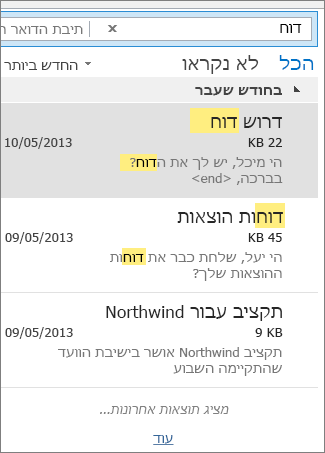
-
באפשרותך לצמצם את התוצאות עוד יותר על-ידי שינוי החיפוש. הנה כמה דוגמאות נפוצות:
-
הקלד "דוחות הוצאות" (כולל המרכאות) כדי למצוא הודעות המכילות את צירוף המילים המדויק "דוחות הוצאות".
-
הקלד דוחות AND הוצאות ("AND" חייב להיות באותיות רישיות) כדי למצוא הודעות המכילות הן את המילה דוחות והן את המילה הוצאות, אך לא בהכרח בסדר זה. באפשרותך גם להשתמש ב- "OR".
-
הקלד דוחות NOT הוצאות ("NOT" חייב להיות באותיות רישיות) כדי למצוא הודעות המכילות את המילה דוחות, אך לא את המילה הוצאות.
-
-
הערה: החיפוש יאתר את הפריטים רק אם תחפש מילה שלמה או תחילת מילה; אם תחפש את אמצע המילה או את סופה, לא תצליח למצוא את הפריט. לדוגמה, אם נושא ההודעה מכיל את הכיתוב "דואר אלקטרוני לגבי Office365", החיפושים הבאים לא ימצאו פריט זה:
-
"ואר" – מכיוון שזה הסוף של המילה "דואר"
-
"365" – מכיוון שזה הסוף של המילה "Office365"
-
"ice" – מכיוון שזה באמצע המילה "Office365"
-
-
בסיום, ניתן לנקות את החיפוש על ידי לחיצה על

אם אינך מצליח למצוא מה שאתה מחפש, השתמש בכלי החיפוש ברצועת הכלים כדי לצמצם את החיפוש. בעת לחיצה על תיבת החיפוש, באפשרותך לבחור אפשרות טווח בצד הימני של רצועת הכלים. לאחר שתחליט מהו הטווח, תוכל למקד את החיפוש אף יותר על-ידי בחירת אפשרות כגון שורת הנושא או השולח.
טווח (המיקום שבו יש לחפש): כאן באפשרותך לבחור לחפש בתיקיות ספציפיות, כגון כל תיבות הדואר, או רק בתיקיה הנוכחית שבחרת, שהיא תיבת הדואר הנכנס רוב הזמן.
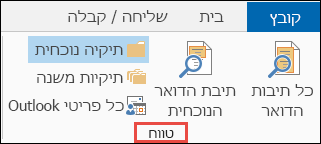
מקד (את מה שאתה לחפש): לאחר בחירת הטווח, תוכל להוסיף קריטריונים אחרים בקבוצה מקד. בעת בחירת אפשרות, Outlook מוסיף קובץ Script מיוחד לתיבת החיפוש כדי להגביל את החיפוש.
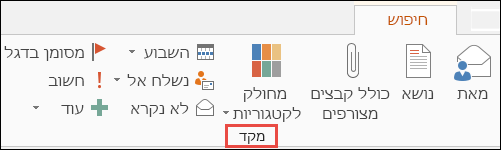
להלן האפשרויות.
-
מאת: סינון תוצאות החיפוש להצגת הודעות שנשלחו על-ידי אדם מסוים בלבד. לדוגמה, באפשרותך לחפש את כל ההודעות שנשלחו על-ידי יעל.
-
נושא: סינון תוצאות החיפוש לפי שורת הנושא של הדואר האלקטרוני. לדוגמה, באפשרותך לחפש את כל ההודעות הכוללות את מילת המפתח "דוח" בשורת הנושא.
-
כולל קבצים מצורפים: החזרת כל ההודעות שמכילות קובץ מצורף.
-
חלק לקטגוריות: בחר קטגוריה כדי לראות את כל ההודעות שסימנת בדגל לפי קטגוריה מסוימת.
-
השבוע: בתפריט הנפתח, בחר מסגרת זמן כדי לצמצם את תוצאות החיפוש בהתבסס על זמן קבלת ההודעה.
-
נשלח אל: בתפריט הנפתח, בחר אפשרות כדי לסנן את התוצאות בהתבסס על נמעני הדואר האלקטרוני. לדוגמה, ההודעות שנשלחו אליך כ'עותק' או הודעות שנשלחו לאדם ספציפי.
-
לא נקרא: החזרת כל ההודעות שלא נקראו בתיקיה שבחרת.
-
מסומן בדגל: החזרת הודעות שסימנת בדגל להמשך טיפול.
-
חשוב: הצגת כל ההודעות שסומנו כבעלות חשיבות גבוהה.
-
עוד: בחר אפשרות מהתפריט כדי למקד אף יותר את תוצאות החיפוש. לדוגמה, ניתן לסנן לפי רמת רגישות או גודל ההודעה.
זכור כי ניתן לשלב בין אפשרויות אלה.
להלן דוגמה: באפשרותך לחפש את כל ההודעות שקיבלת מיעל בחודש שעבר, הכוללות את מילת המפתח "דוח" בשורת הנושא.
כדי להגדיר חיפוש עבור דוגמה זו:
-
ודא שתיבת הדואר הנכנס נבחרת ולאחר מכן לחץ על התיבה חיפוש.
-
בחר תיקיות משנה בקבוצה טווח.
-
לחץ על מאת והקלד יעל כדי להחליף את הטקסט המסומן בתיבת החיפוש.
-
לחץ על נושא והקלד דוח כדי להחליף את הטקסט המסומן בתיבת החיפוש.
-
בתפריט הנפתח לצד השבוע, בחר בחודש שעבר.

מקבל תוצאות רבות מדי? או שאתה פשוט לא מצליח למצוא את הפריט הרצוי?
הערה: חיפוש מתקדם אינו זמין להרחבה אוטומטית של ארכיונים. לקבלת מידע נוסף אודות הרחבת ארכיונים באופן אוטומטי, ראה Office 365: שאלות נפוצות אודות ארכיון מרחיב באופן אוטומטי - מרכז הקהילה של Microsoft.
-
לחץ בתוך תיבת החיפוש.
-
בכרטיסיה חיפוש, לחץ על כלי חיפוש > חיפוש מתקדם.
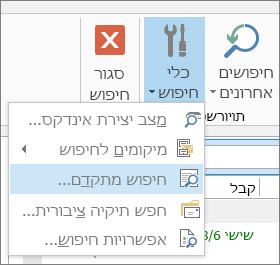
בתיבה חיפוש מתקדם, באפשרותך לציין קריטריונים מורכבים הרבה יותר ואפילו לחפש בלוח השנה שלך, ברשימת אנשי הקשר, בהערות ובמשימות.
-
לחץ על הכרטיסיה מתקדם.
-
תחת הגדר קריטריונים נוספים, לחץ על לחצן שדה ולאחר מכן לחץ על כל שדות הדואר. מוצג תפריט של שדות שבהם ניתן לחפש, כגון מאת, אל, התקבל, נושא ועשרות שדות נוספים.
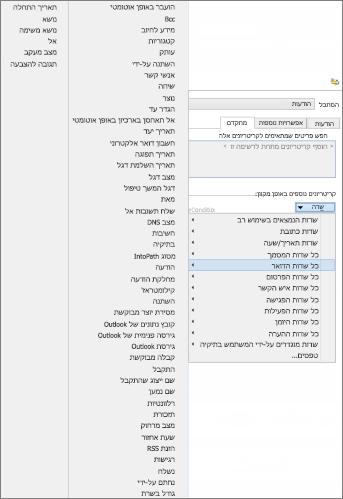
-
תחילה בחר שדה, ולאחר מכן בחר תנאי וערך לבדיקה. לדוגמה:
מאת/ מכיל/ הגר יחפש הודעות ממשתמש ששמו מכיל את המילה "הגר". שים לב שאנחנו משתמשים בתנאי מכיל במקום הוא (בדיוק) כדי שלא נצטרך למצוא התאמה מדויקת. לכן, אם השם בדואר האלקטרוני של הגר הוא "הגר חזן", הקריטריון מאת/הוא (בדיוק)הגר/לא יפעל, מכיוון שיש לציין את השם המלא, הגר חזן, כדי לקבל התאמה מדויקת. במקרים כאלה, מכיל הוא תנאי שימושי.
-
הוסף את כל התנאים הנוספים שעליך או שברצונך לבדוק. אנו נוסיף עוד שלושה:
מאת | מכיל | הגר יחפש הודעות ממשתמש ששמו מכיל את הטקסט "הגר". שים לב שאנחנו משתמשים בתנאי מכיל במקום הוא (בדיוק) כדי שלא נצטרך למצוא התאמה מדויקת. לכן, אם השם בדואר האלקטרוני של הגר הוא "הגר חזן", הקריטריון מאת | הוא (בדיוק) | הגר לא יפעל, מכיוון שיש לציין את השם המלא, הגר חזן, כדי לקבל התאמה מדויקת. במקרים כאלה, מכיל הוא תנאי שימושי.
עכשיו נוסיף את הקריטריונים הבאים:
-
התקבל | בין | 01/05/13 ו- 31/05/13
-
הודעה | מכיל | תקציב
-
אל | מכיל | יונתן
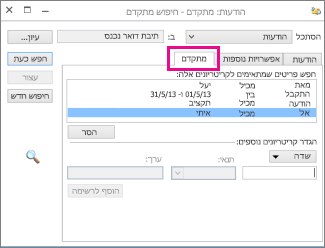
כעת, Outlook מחפש הודעות ממישהי ששמה מכיל את המילה "הגר", שהתקבלו בתיבת הדואר הנכנס במאי 2013, עם "תקציב" בגוף ההודעה, ושנשלחו (בנוסף אליך) למישהו ששמו מכיל את המילה "יונתן". הנה תצוגה מוגדלת של רשימת ארבעת הקריטריונים שהוספנו.
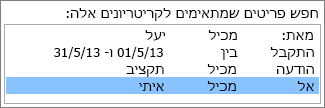
לסיום, לחץ על חפש כעת כדי להפעיל את החיפוש.
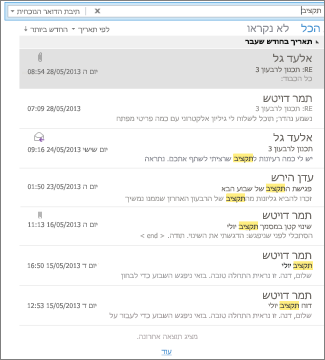
אם המחשבה על יותר מ- 250 תוצאות לא מרתיעה אותך, באפשרותך לעקוף מגבלה זו:
-
לחץ על קובץ > אפשרויות > חיפוש.
-
תחת תוצאות, נקה את תיבת הסימון שפר את מהירות החיפוש על-ידי הגבלת מספר התוצאות המוצגות.










